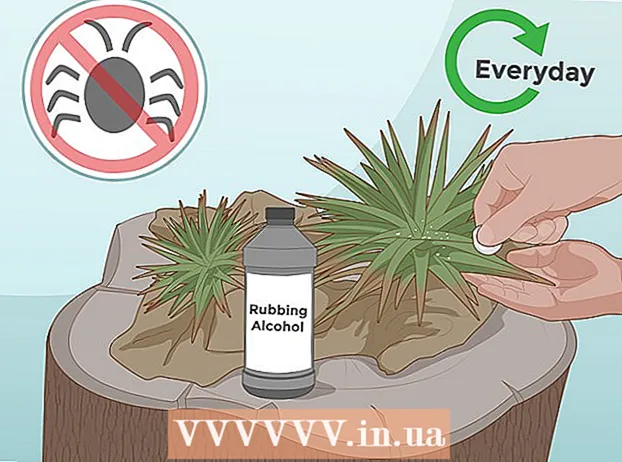Автор:
Laura McKinney
Жаратылган Күнү:
6 Апрель 2021
Жаңыртуу Күнү:
1 Июль 2024

Мазмун
Бул wikiHow сизге TP Link роутеринин зымсыз тармагын (Wi-Fi) паролду кантип өзгөртүү керектигин үйрөтөт. Бул сиз роутер тармагына кирүү үчүн колдоно турган сыр сөз.
Кадамдар
Компьютериңиз Интернетке туташкандыгын текшериңиз. Маршрутизатордун баракчасына кирүү үчүн Интернет байланышы керек.
- Эгерде Wi-Fi байланышы туруксуз болсо, анда роутерге түздөн-түз туташсаңыз болот.

Веб браузерди ачыңыз. Маршрутизаторуңуздун баракчасына кирүү үчүн, браузериңиздин даректер тилкесине TP Link роутериңиздин дарегин киргизишиңиз керек.
Түрү 192.168.1.1 браузердин даректер тилкесине. Бул TP Link роутеринин дареги.

Роутериңиздин колдонуучу атын жана сыр сөзүн киргизиңиз. Эгер сиз бул маалыматты өзгөртө элек болсоңуз, анда толугу менен заводдук орнотууларды аткарыңыз админ.- Эгер сиз колдонуучунун атын же паролду өзгөрткөн болсоңуз, бирок эсиңизде жок болсо, улантуудан мурун роутериңизди баштапкы абалга келтиришиңиз керек.

Чыкылдатуу Зымсыз Барактын сол жагында (Зымсыз тармак).
Чыкылдатуу Зымсыз коопсуздук (Зымсыз тармактын коопсуздугу). Параметрлер менюдан төмөн Зымсыз барактын сол жагында.
Ылдый жылдырып, кутучаны белгилеңиз WPA-PSK / WPA2-PSK барактын ылдый жагында.
Жаңы паролду "Сырсөз" талаасына киргизиңиз. Бирок бул "PSK Сырсөзү" деп аталышы мүмкүн.
Баскычты чыкылдатыңыз Сактоо (Сактоо) барактын ылдый жагында жайгашкан.
Чыкылдатуу Макул чакыруу терезеси пайда болгондо. Жаңы сыр сөз сакталат, бирок ушул өзгөртүүлөрдү колдонуу үчүн роутериңизди өчүрүп-күйгүзүшүңүз керек.
Чыкылдатуу Тутум куралдары (Тутум куралдары). Бул барактын сол жагындагы параметрлер тилкесинин төмөн жагында.
Чыкылдатуу Кайра жүктөө (Кайра жүктөө). Тапшырма менюнун ылдый жагында Тутум куралдары.
Чыкылдатуу Макул чакыруу терезеси пайда болгондо. Роутер кайра жүктөлөт. Тармак кайра күйгүзүлгөндө, жаңы сыр сөз күчүнө кирет.
- Мурда роутердин Wi-Fi тармагына туташкан ар бир түзмөктү кайра туташтыруу үчүн жаңы сыр сөздү колдонуу керек болот.
Кеңеш
- Керек болбосо роутериңизди баштапкы абалга келтирбеңиз. Эгер роутериңизди баштапкы абалга келтиришиңиз керек болсо, жаңы колдонуучу аты менен сыр сөздү азыр түзүңүз.
Эскертүү
- Сиздин билимиңиз жок роутердин орнотууларын өзгөртпөңүз.